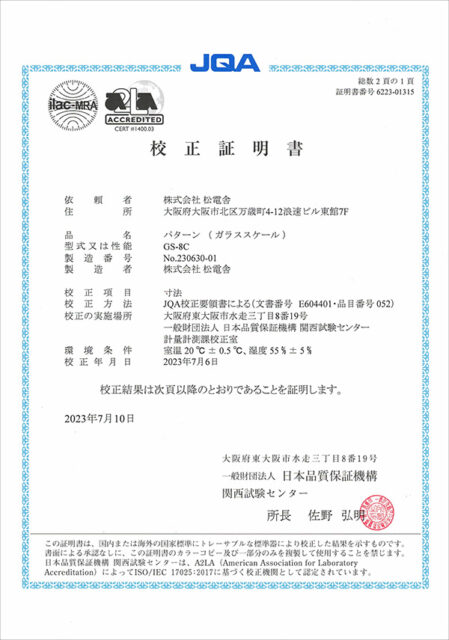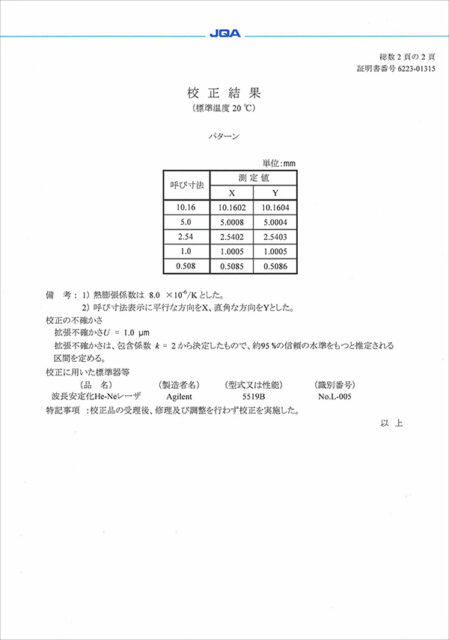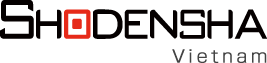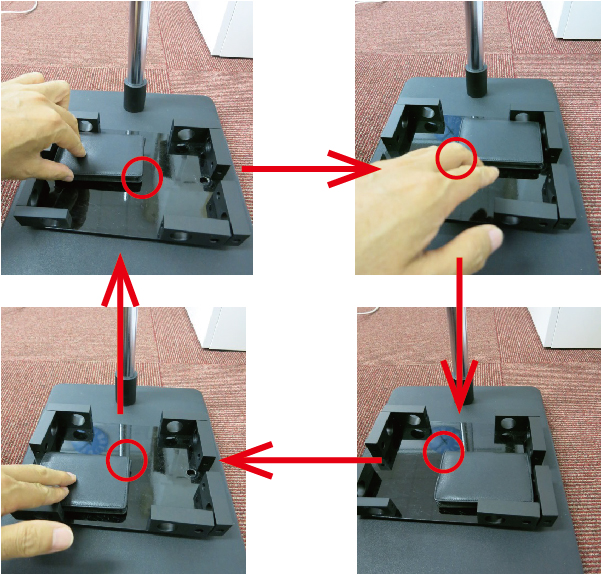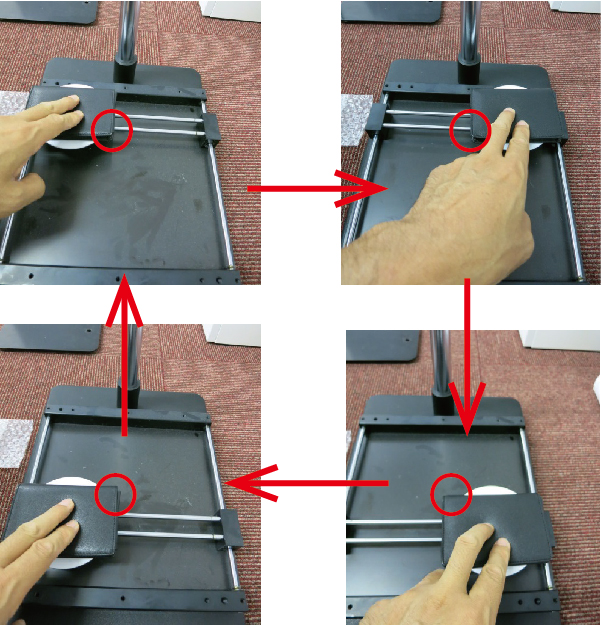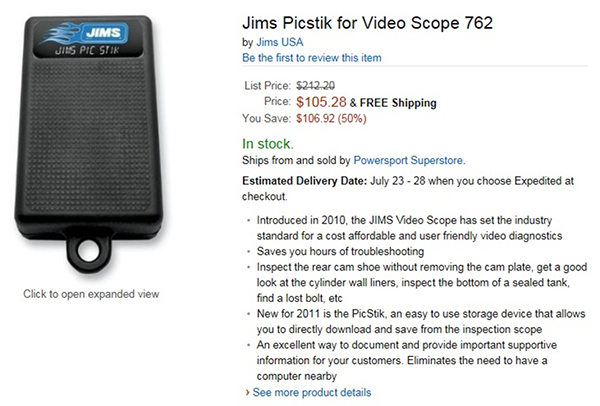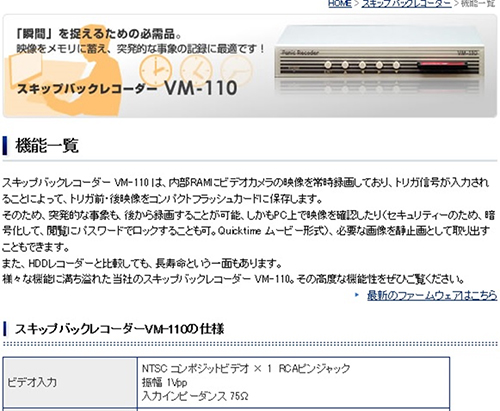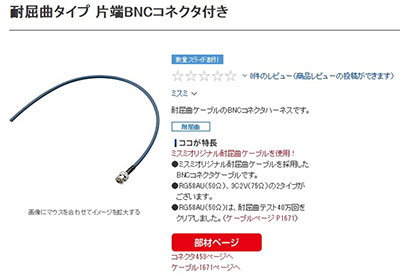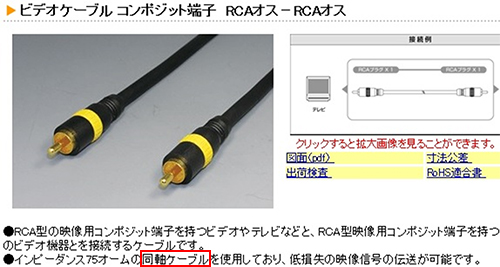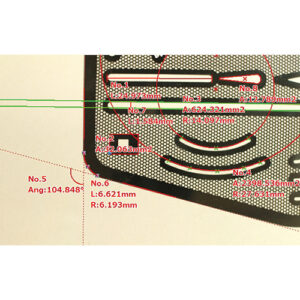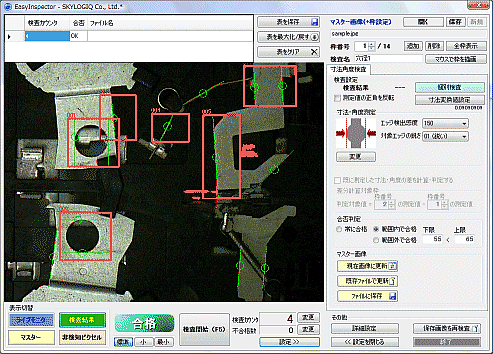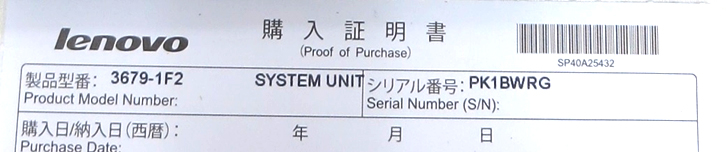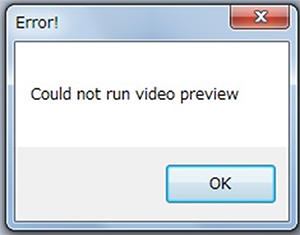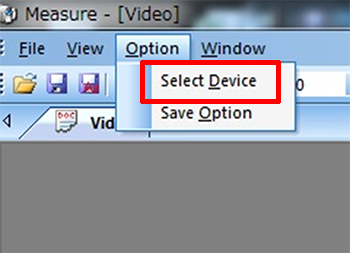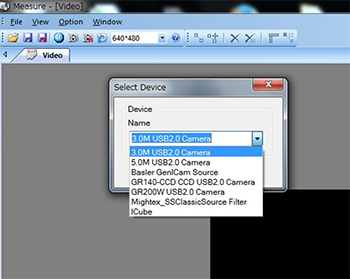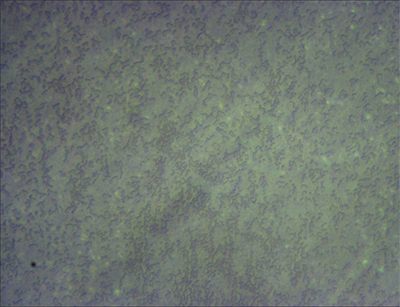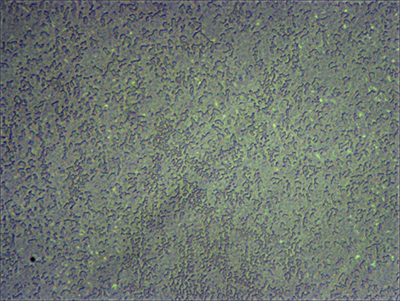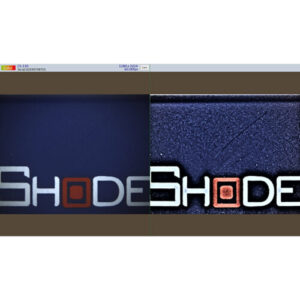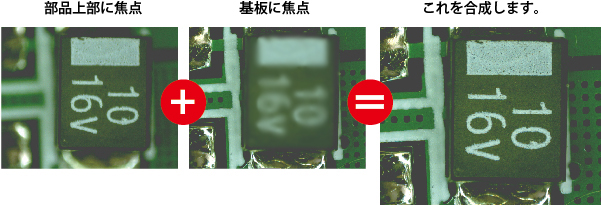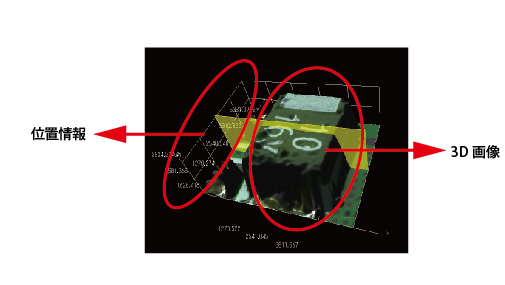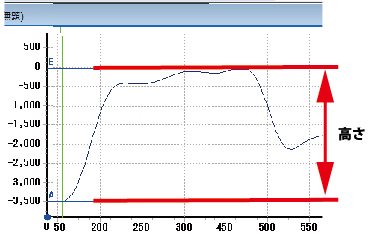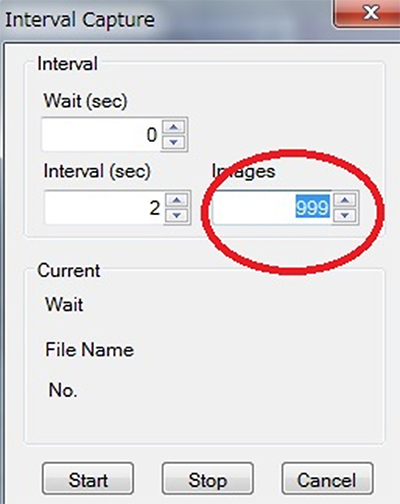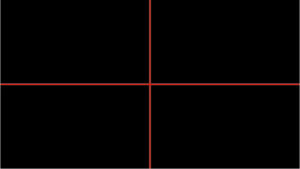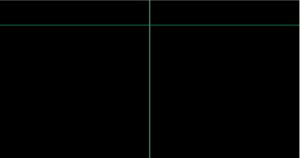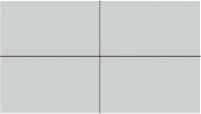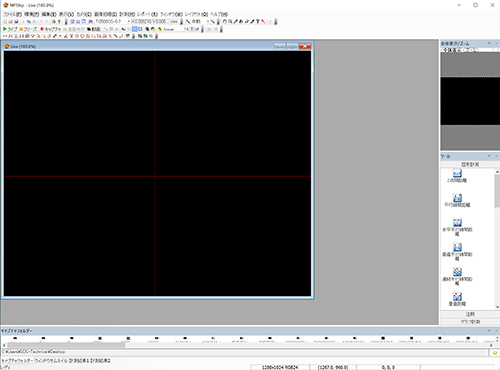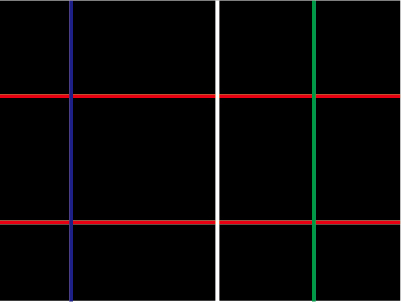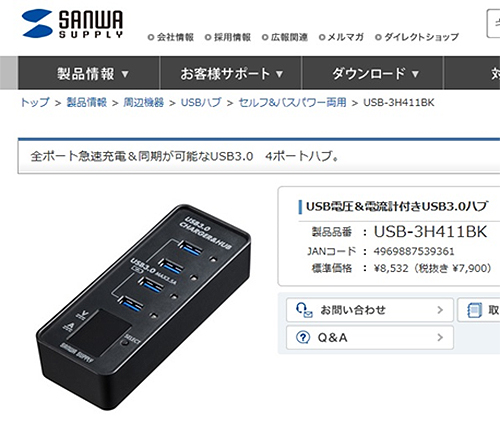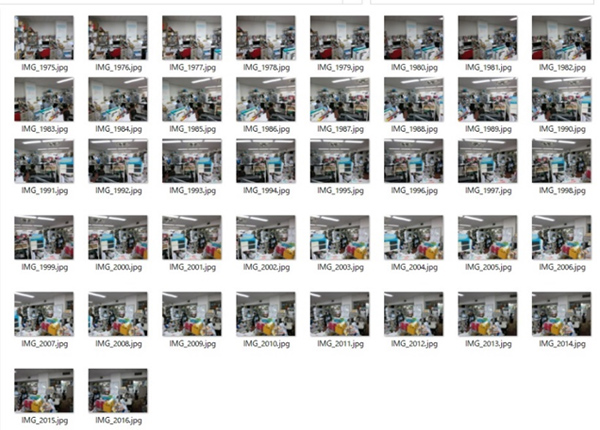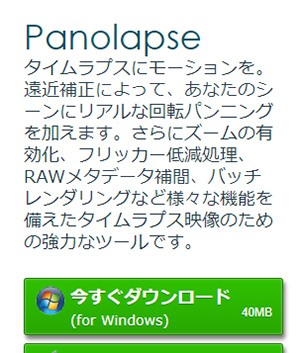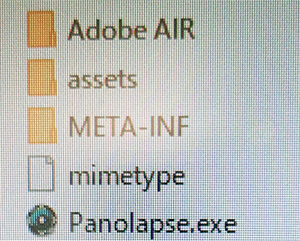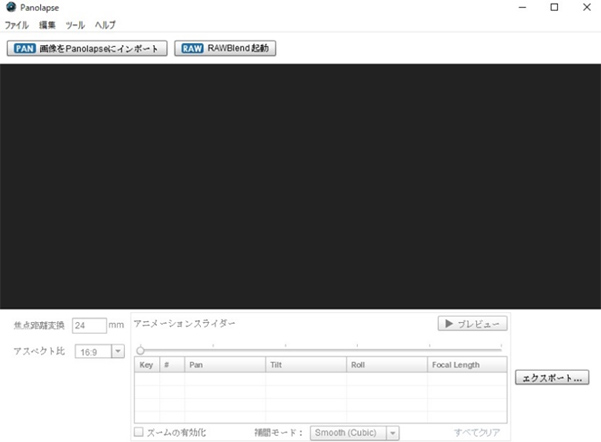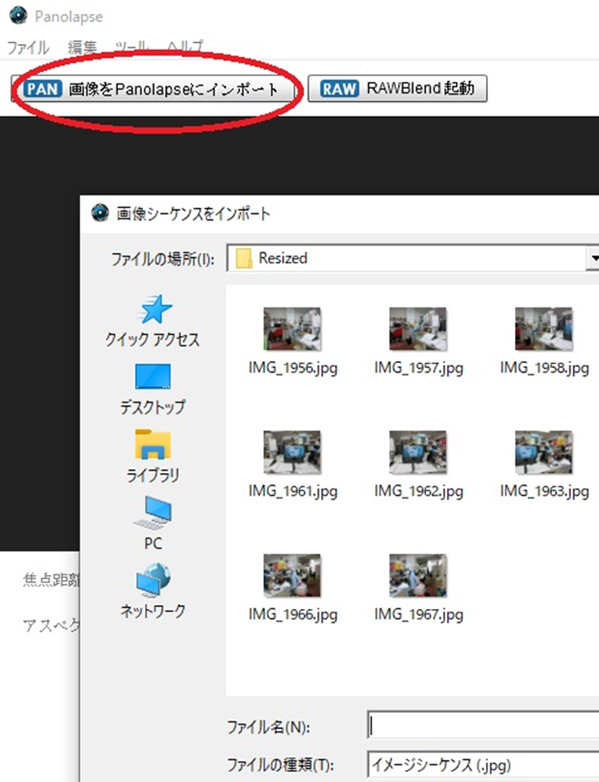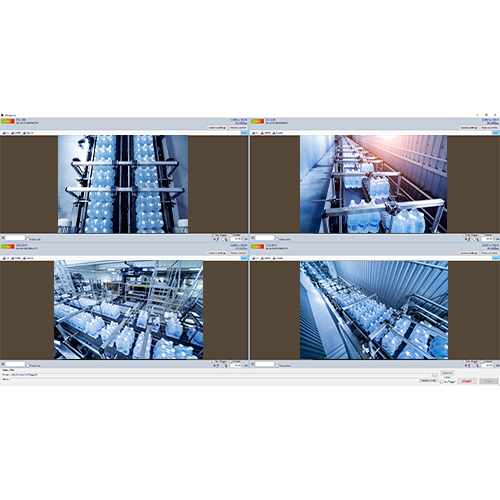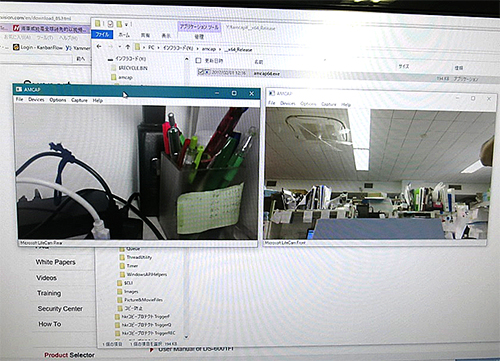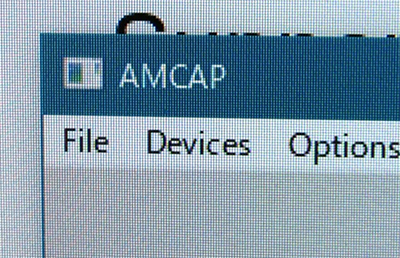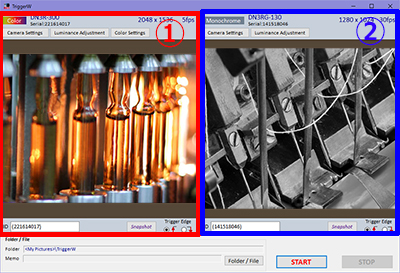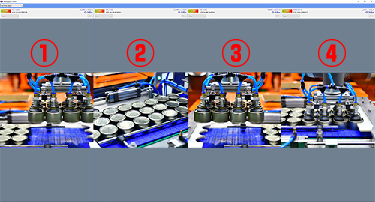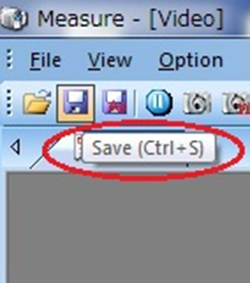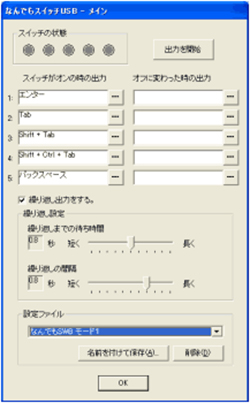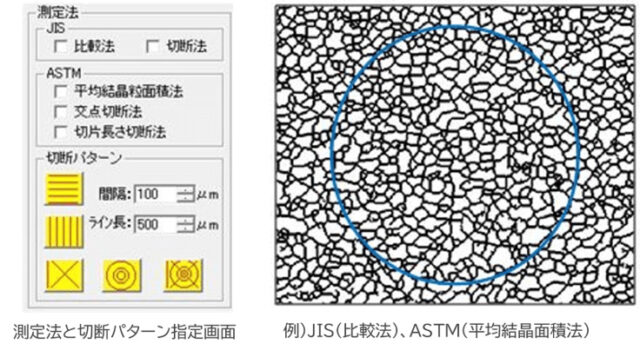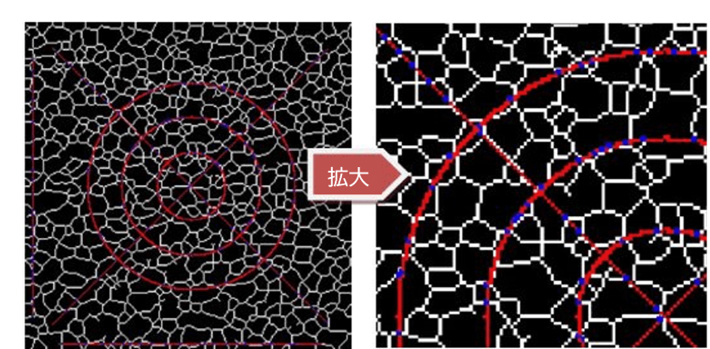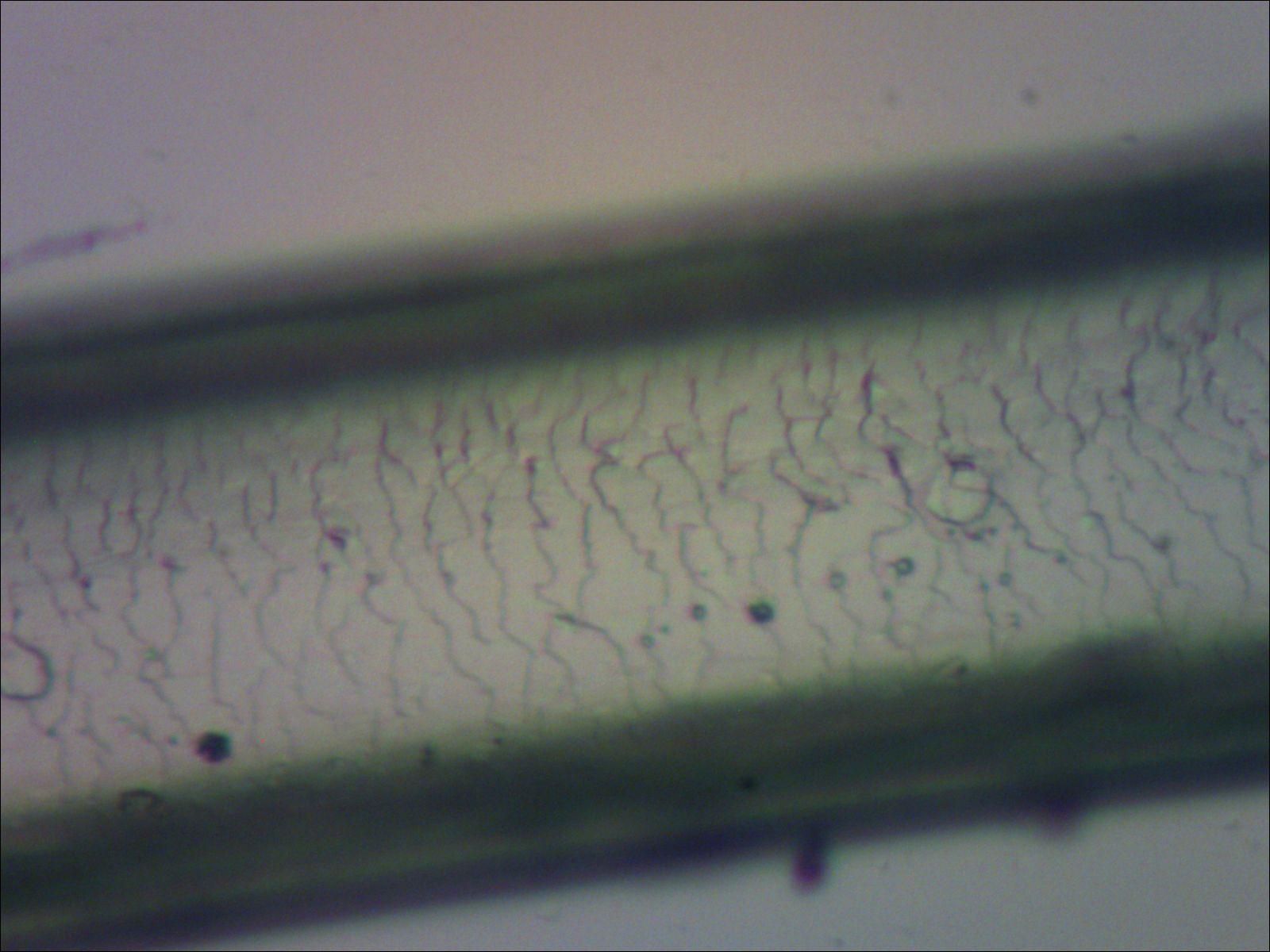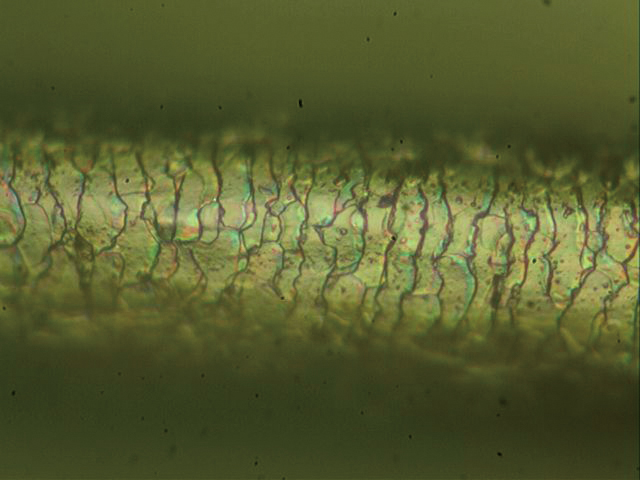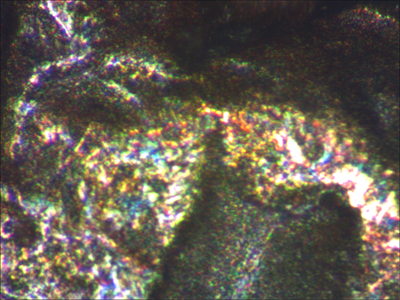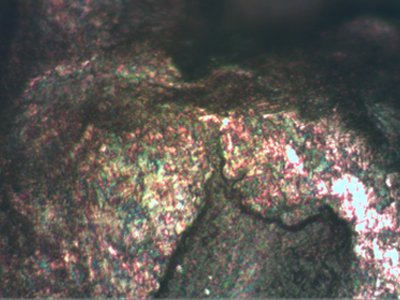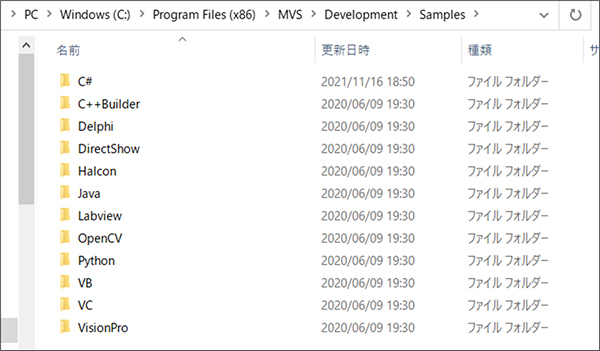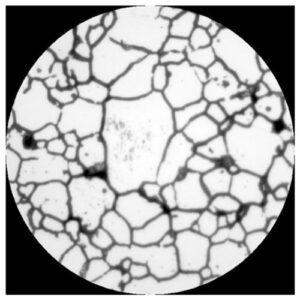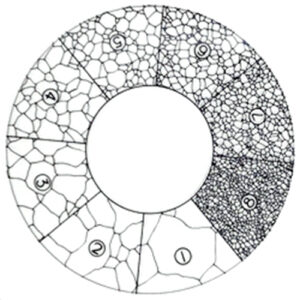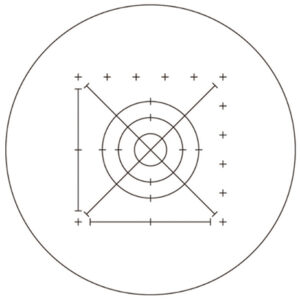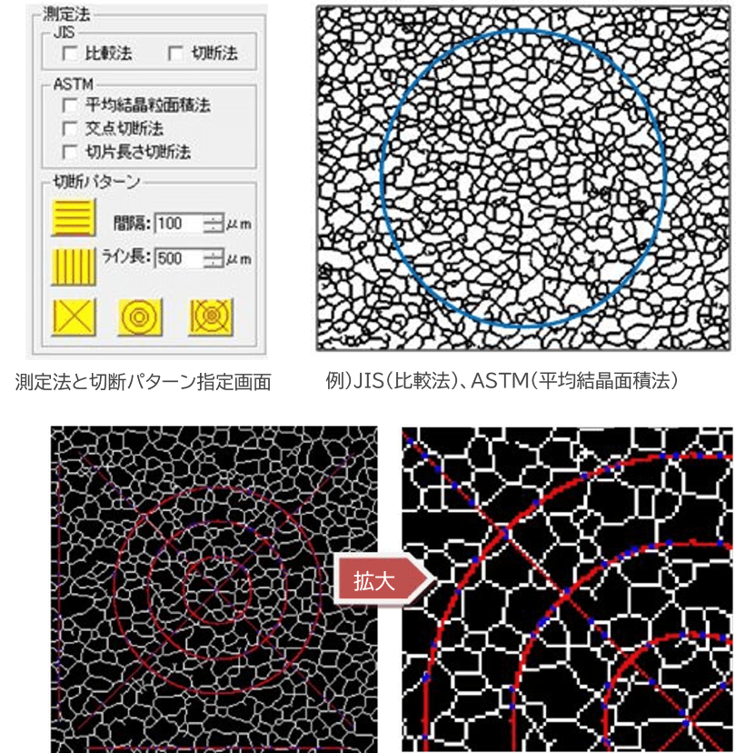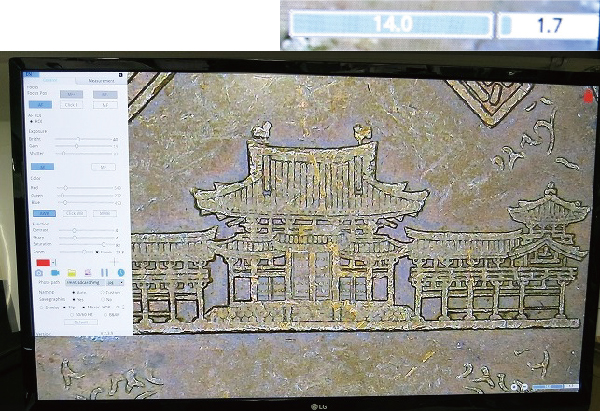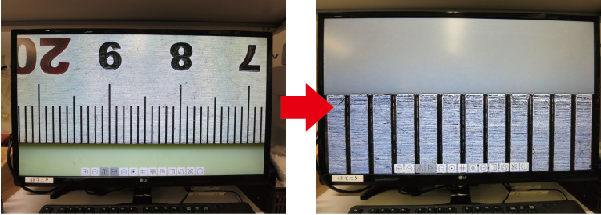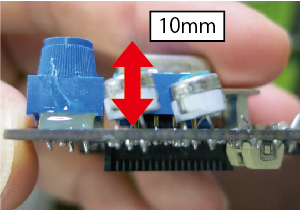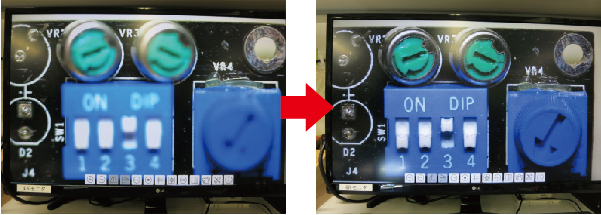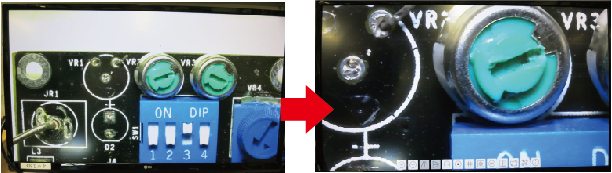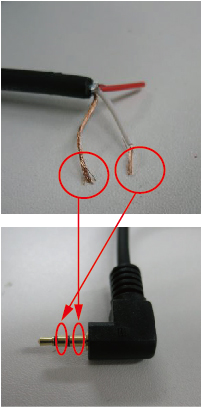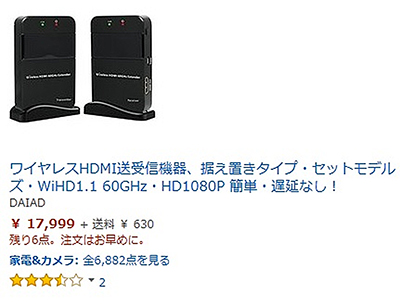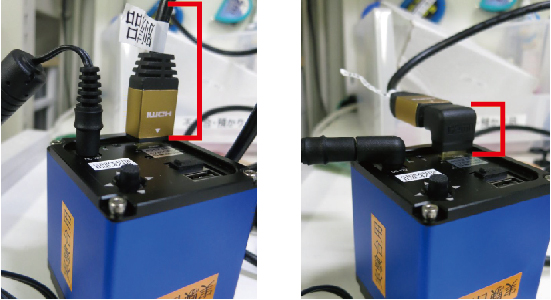Tôi muốn hiển thị đường kẻ khi sử dụng Microscope HD!
Chắc hẳn các bạn cũng đã từng nghe tới chức năng hiển thị đường kẻ của một số loại Microscope, được dùng để căn chỉnh vị trí của vật mẫu, đo kích thước,…. Tuy nhiên, bạn sẽ phải chuẩn bị camera và lens riêng biệt cho tính năng này, làm gia tăng thêm chi phí phát sinh.
Đã có giải pháp cho bạn! Camera Full-HD giá thành thấp sử dụng cho Microsope HD của công ty chúng tôi có chức năng hiển thị đường kẻ. Giá rẻ lại còn có thể thực hiện chức năng mà bạn muốn!
Camera Full HD nào có thể hiển thị đường kẻ
Thông thường, các camera Full-HD đèu tích hợp chức năng hiển thị đường kẻ. Vì vậy không cần phải thêm máy hiển thị đường kẻ riêng mà chỉ cần các loại camera có chức năng hiển thị đường kẻ cố định hoặc hiển thị đường kẻ theo ý muốn.
Sau đây chúng tôi xin giới thiệu một vài loại camera của chúng tôi.
①Camera Full-HD đa tính năng XM200HD
XM200HD có chức năng hiển thị đường kẻ tại vị trí trung tâm màn hình. Đường kẻ chỉ có màu đỏ và có thể bật/tắt hiển thị đường kẻ.
Những set Microscope sử dụng camera XM200HD:
・Microscope độ phân giải cao đa tính năng TG200XM
・Microscope độ phân giải cao đa tính năng độ phóng đại cao FZ200XM
・Microscope độ phân giải cao đa tính năng độ phóng đại thấp FZ200XM
・Microscope độ phân giải cao đa tính năng khoảng cách làm việc lớn (loại có chân đế) LRA200XM
・Microscope độ phân giải cao đa tính năng khoảng cách làm việc lớn (loại góc cạnh cố định) LRA200XM-E
・Microscope độ phân giải cao đa tính năng đèn đồng trục Z200XM
②Camera Full-HD Hybird(Đo lường+Vẽ hình)GR200HD2-MePRO
GR200HD2-MePRO là camera Full-HD đa tính năng, vừa có thể tạo đường kẻ (tạo đường kẻ theo ý muốn, tạo đường tròn đồng tâm, đường góc, …), vừa có thể đo lường.
Với camera này, bạn có thể ùy ý tạo đường kẻ tại bất kỳ vị trí nào trên màn hình, tạo đường tròn đồng tâm, đường kẻ góc. Bạn cũng có thể lựa chọn 5 loại màu sắc khác nhau cho đường kẻ. Bạn cũng có thể thực hiện chức năng đo lường.
Những loại Microscope sử dụng camera GR200HD2-MePRO
・Microscope hybird đa tính năng TG200HD2-MePRO
・Microscope hybird đa tính năng độ phóng đại cao FZ200HD3-MePRO
③ Camera HD giá thành thấp BA200HD
BA200HD là camera HD với chức năng tạo dòng kẻ tùy ý+ chức năng tạo dòng chéo.
Chức năng tạo dòng kẻ tùy ý cho phép tạo dòng kẻ tại bất kỳ vị trí nào trên màn hình, và cũng có thể tạo ra dòng chéo trung tâm ở giữa màn hình. Màu sắc của dòng kẻ có thể lựa chọn từ 5 màu khác nhau. Bạn có thể tạo ra đến 4 dòng dọc và 4 dòng ngang.
Những loại Microscope sử dụng camera BA200HD
– Kính hiển vi độ phân giải cao giá rẻ TG200BA.
– Kính hiển vi độ phân giải cao độ phóng đại lớn giá rẻ FZ200BA.
Trường hợp sử dụng camera USB
Trong trường hợp sử dụng camera của kính hiển vi USB, bạn có thể hiển thị nhiều dòng kẻ bằng cách sử dụng phần mềm Viewer tùy chọn (MF Ship).
Trường hợp sử dụng microscope video
Trong trường hợp sử dụng microscope video, bạn sẽ cần một máy tạo dòng kẻ riêng biệt.
Chúng tôi cũng cung cấp máy tạo dòng (máy ghi video với chức năng chia USB) GRAV-1.
Chúng tôi cũng cung cấp máy tạo dòng kẻ với chức năng tạo dòng kẻ tùy ý, có khả năng hiển thị hai màn hình (có thể hiển thị chia đôi màn hình theo chiều ngang hoặc dọc), lưu ảnh tĩnh và video, cũng như máy tạo dòng kẻ có khả năng kích hoạt bên ngoài.
Tổng kết
Có nhiều camera độ nét cao (microscope) có khả năng tạo dòng chéo và tích hợp chức năng tạo dòng kẻ, giúp bạn dễ dàng chọn lựa phù hợp với mục đích sử dụng của mình.
Ngoài ra, chúng tôi cũng cung cấp dịch vụ hỗ trợ như hướng dẫn phương pháp sử dụng camera USB và phần mềm, cũng như cách sử dụng camera video và máy tạo dòng kẻ.